WAVは音声をそのまま記述して、無損失の音質をよく保存することができ、無損失の音質を希望する方にはよく利用する音声フォーマットです。しかし、ファイルを圧縮しないため、ほかの形式よりサイズが大きいデメリットもあります。例えば五分ぐらいのファイルはWAVであれば50MBのサイズになります。数多くのWAVフォーマットの音声ファイルをデバイスに入れる時、オーディオのサイズが大きいため、デバイスへのアップロードもおそい、ハードディスクの容量もギリギリになるかもしれません。
高音質を持つ同時に、小さいサイズで音声を保存できるAACにWAVファイルを変換すればどうですか?無損失ではないだが、AACは一定の音質を保つことができます。
では、WAVファイルからAACに変換する方法の解説に入りましょう。
変換ソフトでWAVをAACに変換する
ソフトでWAVをAACに変換するソフトなら、専門用変換ソフト 「FonePaw スーパーメディア変換 (opens new window)」 をお勧めします。
ステップ1.「FonePawスーパーメディア変換」 をダウンロードして起動したら、メイン画面の 「ファイルを追加」 をクリックして、WAVファイルを追加してください。

ステップ2. 下の 「プロフィール」>「普通のオーディオ」 からターゲットフォーマットをAACに指定してください。

ステップ3. 右下で 「変換」 ボタンをクリックして変換始めます。

これで変換完了。 「FonePawスーパーメディア変換」 はかなり便利ですよね。
一方、ただ一つのファイルを変換したいなら、ソフトを利用必要なくて、オンラインで変換すればいいです。次はオンライン変換サイトの紹介です。
オンラインでWAVをAACに変換する
1.Bearオーディオツール
オンライン変換サイトBearオーディオツールはオンラインオーディオ編集ツールで、音楽をコンバートする機能があります。
Bearオーディオツールのホームページで 「他のツール」>「音楽コンバーター」 の順で音楽コンバーターの画面に入ります。
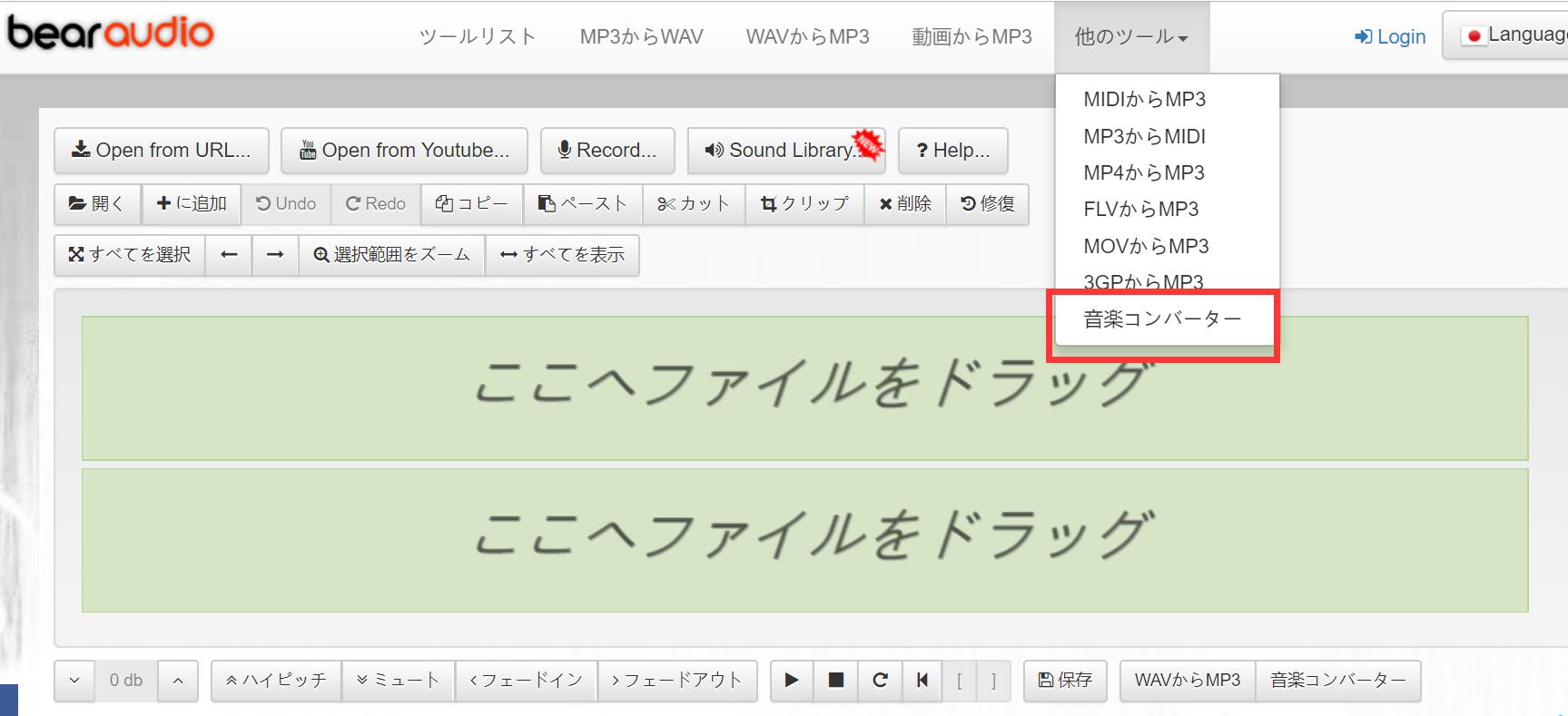
BearオーディオツールのサポートしているフォーマットはMP3、WAV、OGG、AAC、WMA 5つ含め、最大50Mのファイルを指定のフォーマットに変換する機能を備えています。
画面の白い枠に変換したいWAVファイルをドラッグしてください。もちろん 「ファイルを選択」 をクリックしても、ファイルURLをコピーしても追加してもできます。
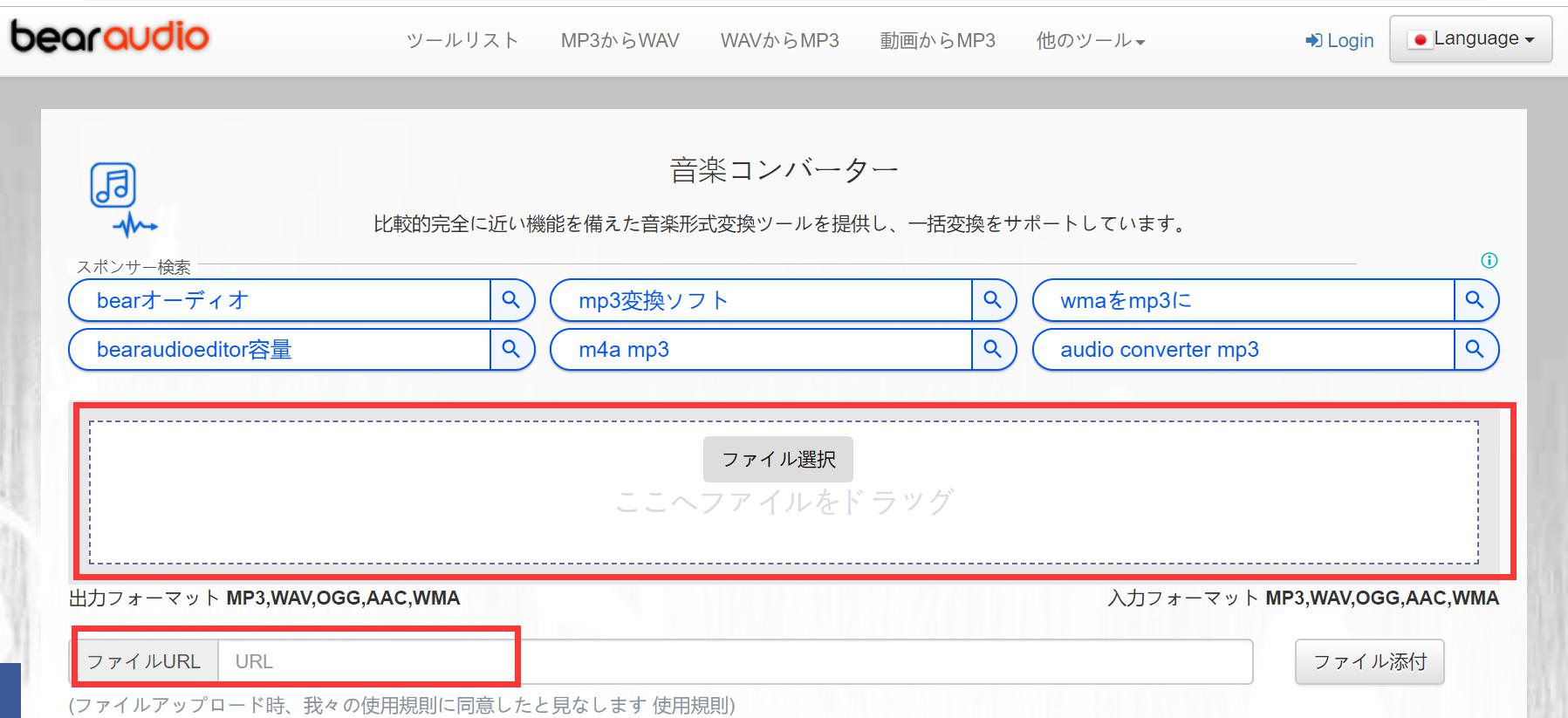
それから、画面の下方で入力フォーマットを選択してください。オーディオ品質とオーディオチャンネルを含め、簡単な設定を用意されています。ご自由に設定ください。
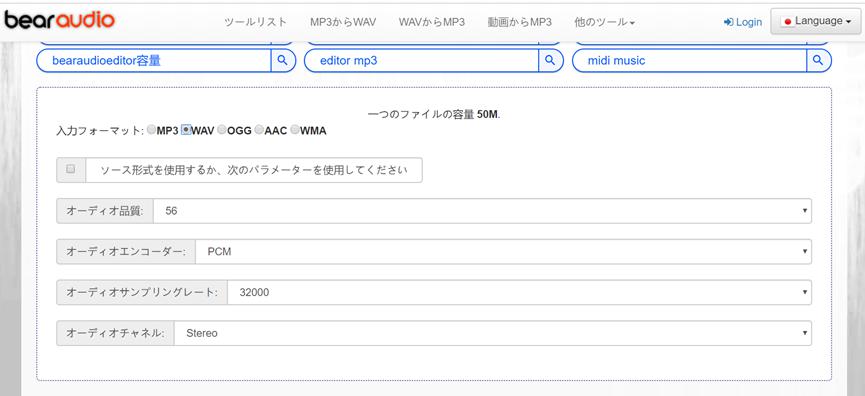
設定したら、 「変換開始」 をクリックして変換始めましょう。
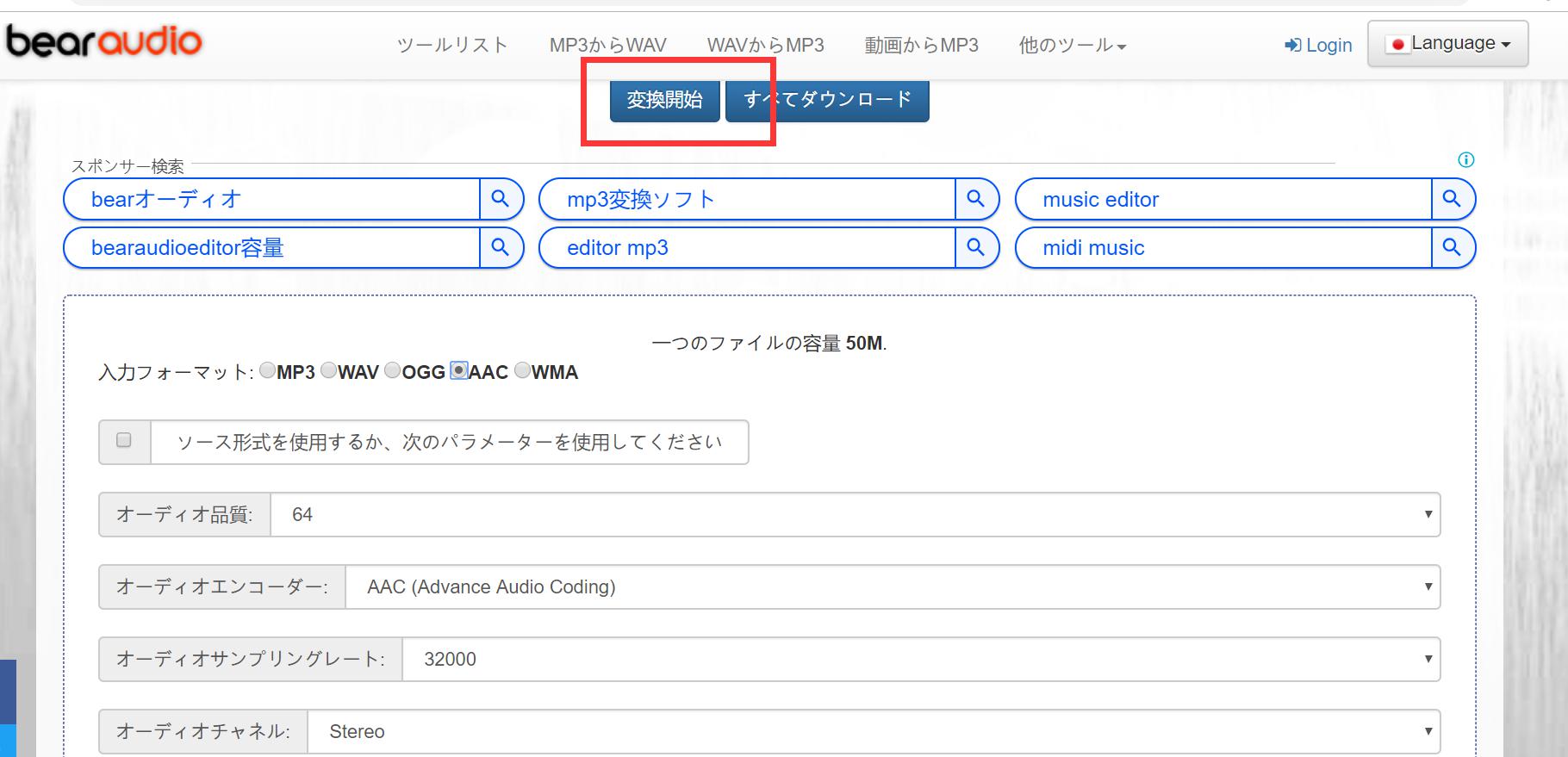
以上、ソフトとサイトを利用してWAVをAACに変換する操作です。
たしかに一時的にファイルを変換するにはサイトでは結構ですが、ネット環境が良くない場合は、あるいは、ファイルのサイズが大きいなら、ファイルがサイトへのアップロードはかなり時間がかかります。それに数多くのファイルなら一括追加することができない、不便なところも多いそうです。多くの面を考えた上で、サイトよりやはりソフト 「FonePawスーパーメディア変換」 は勧めです。さあ、 「FonePawスーパーメディア変換」 をダウンロードして体験してみましょう。













